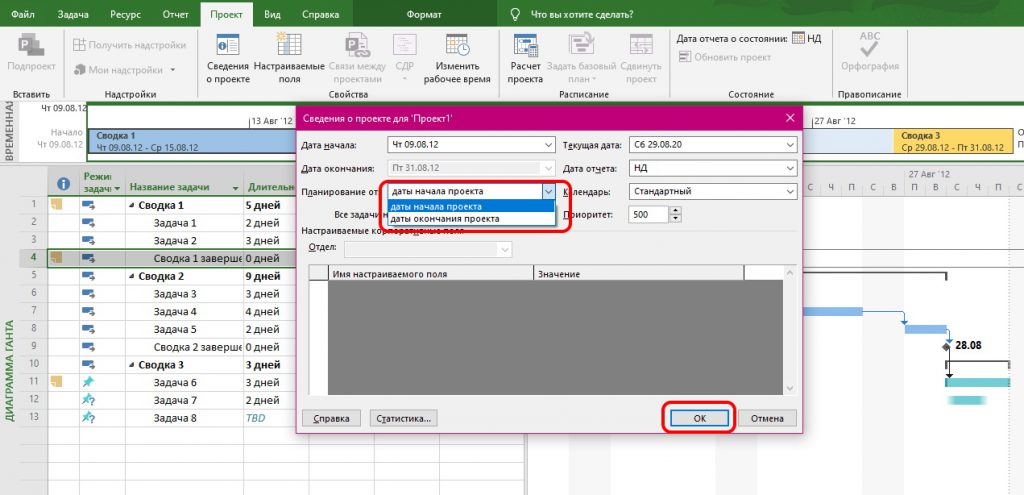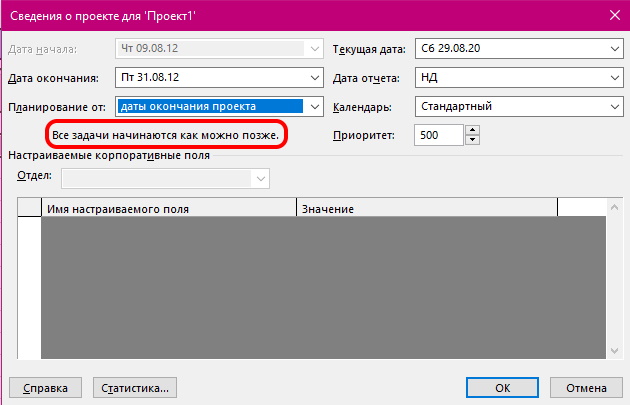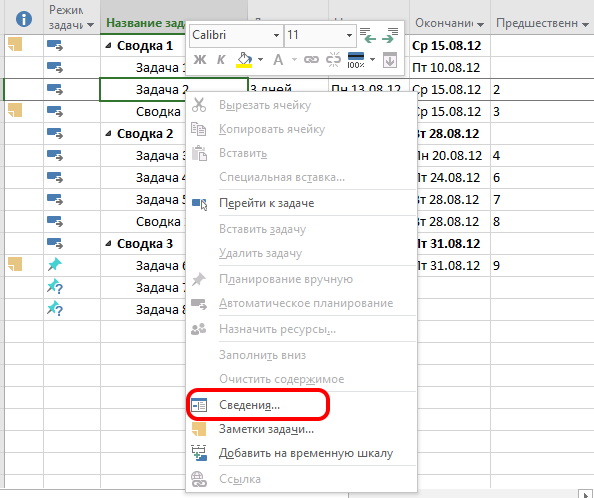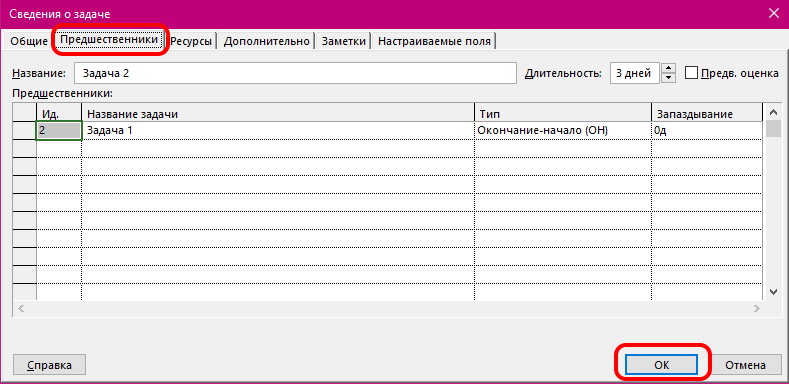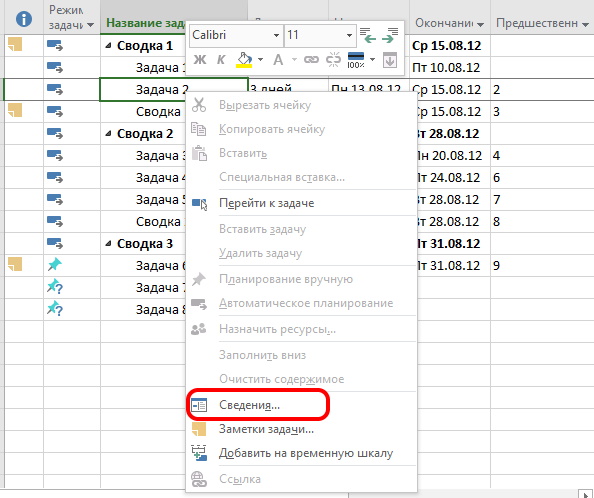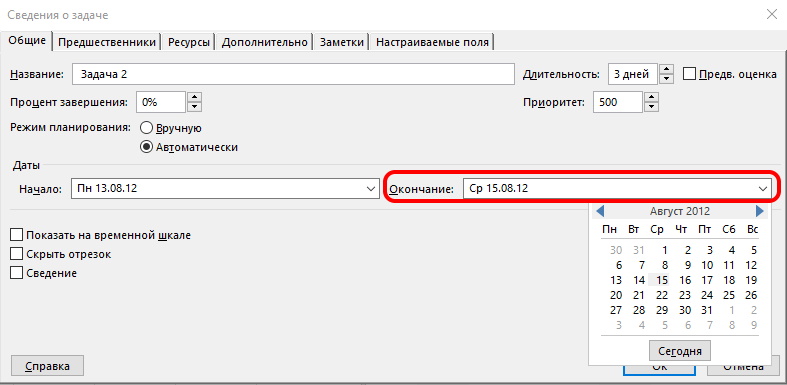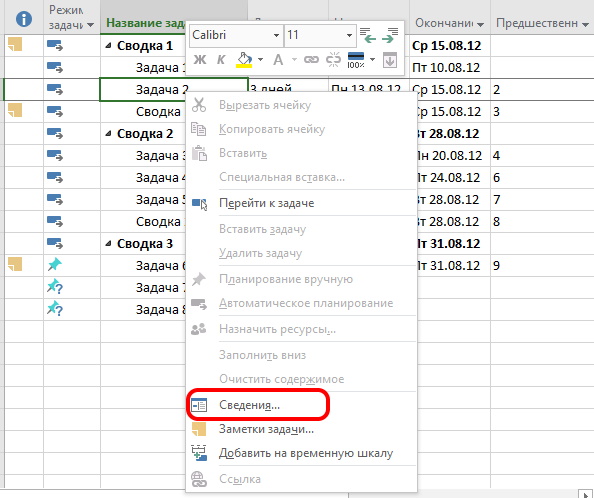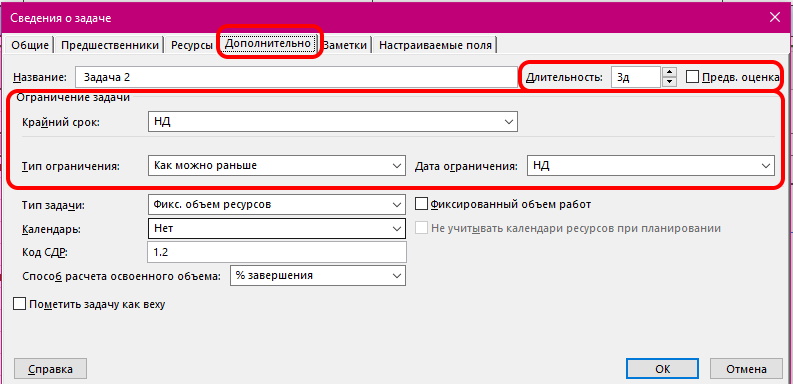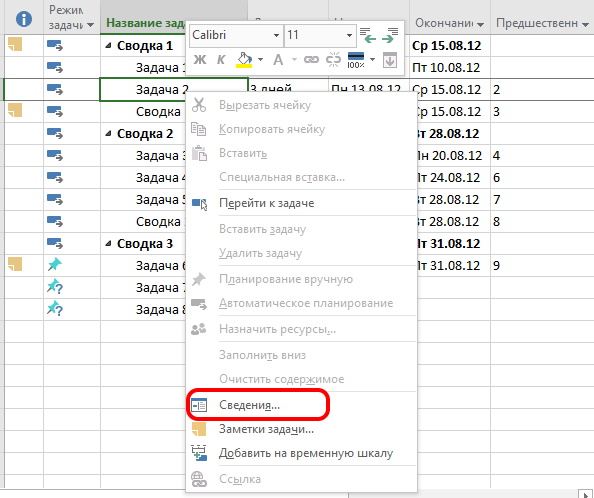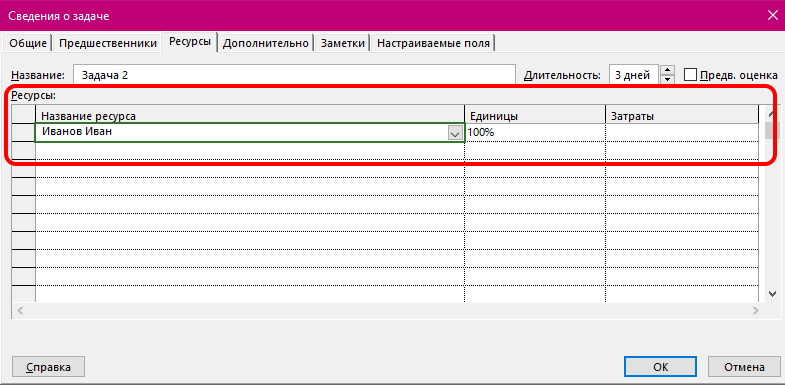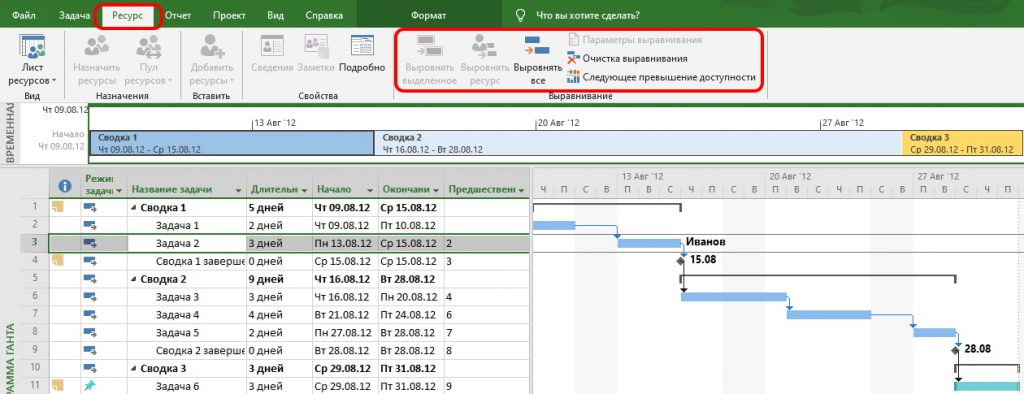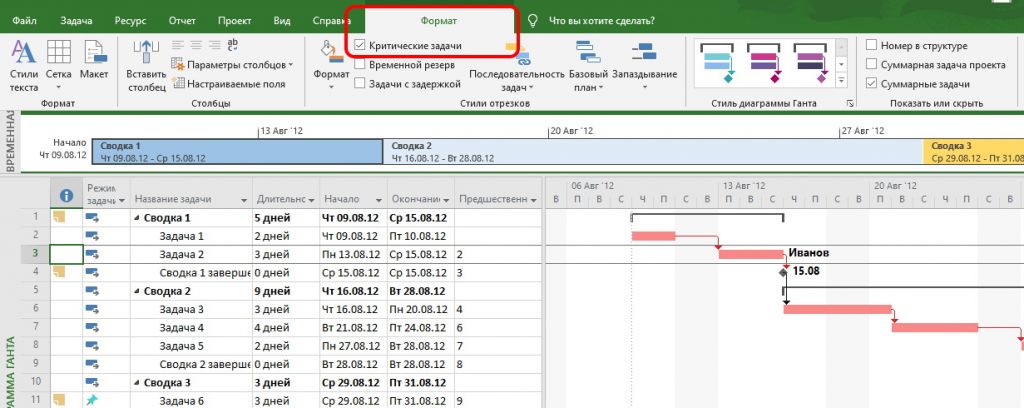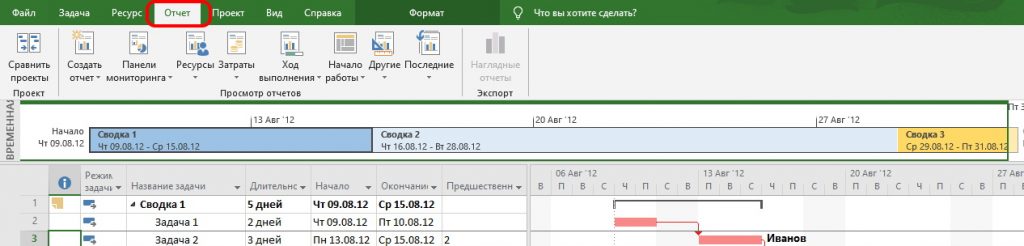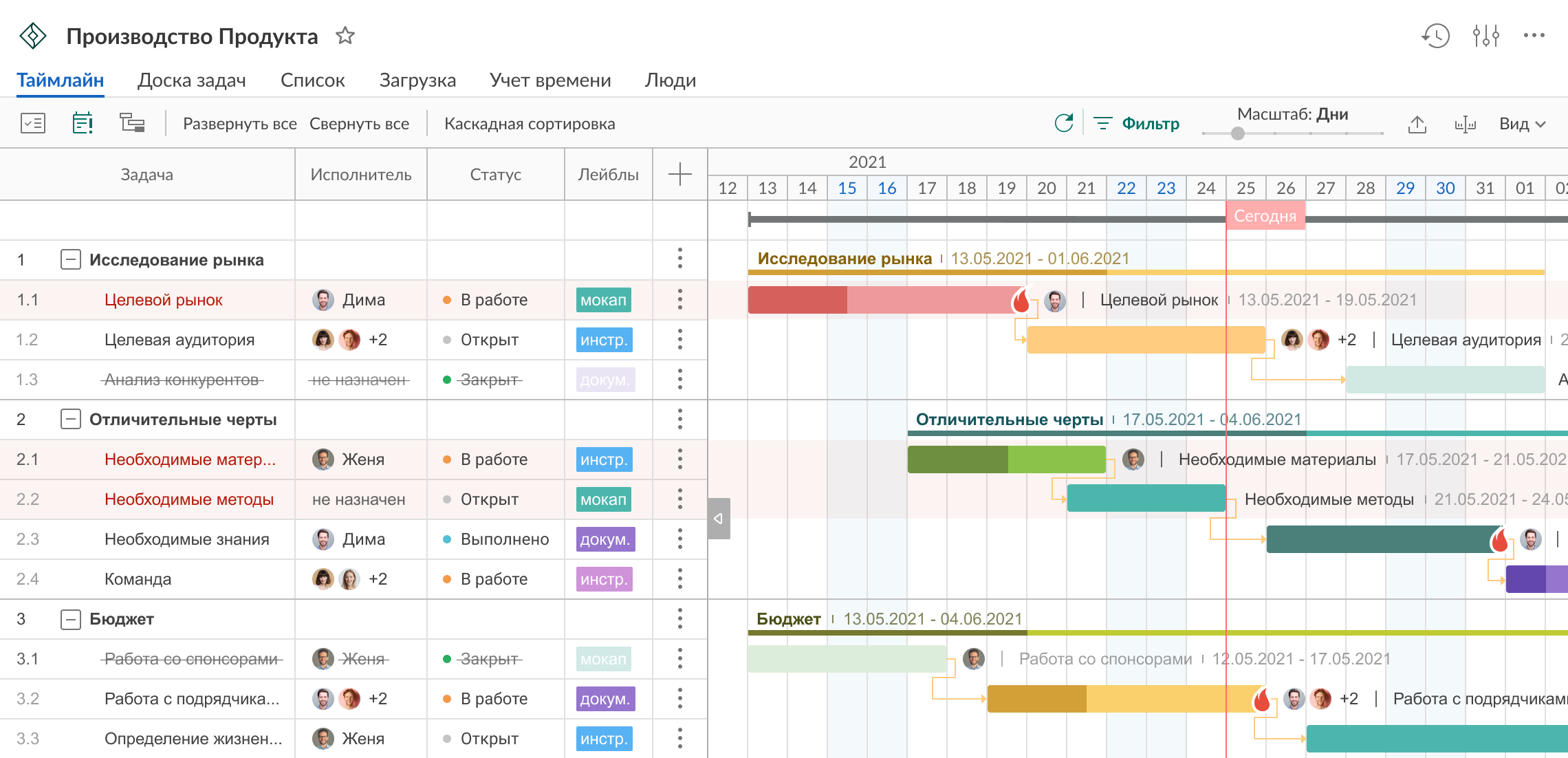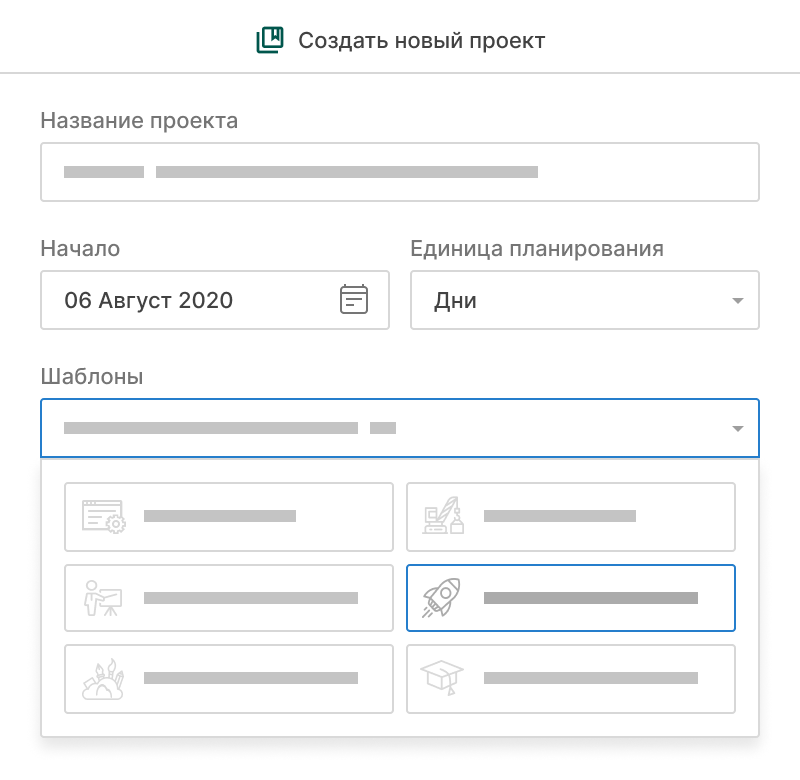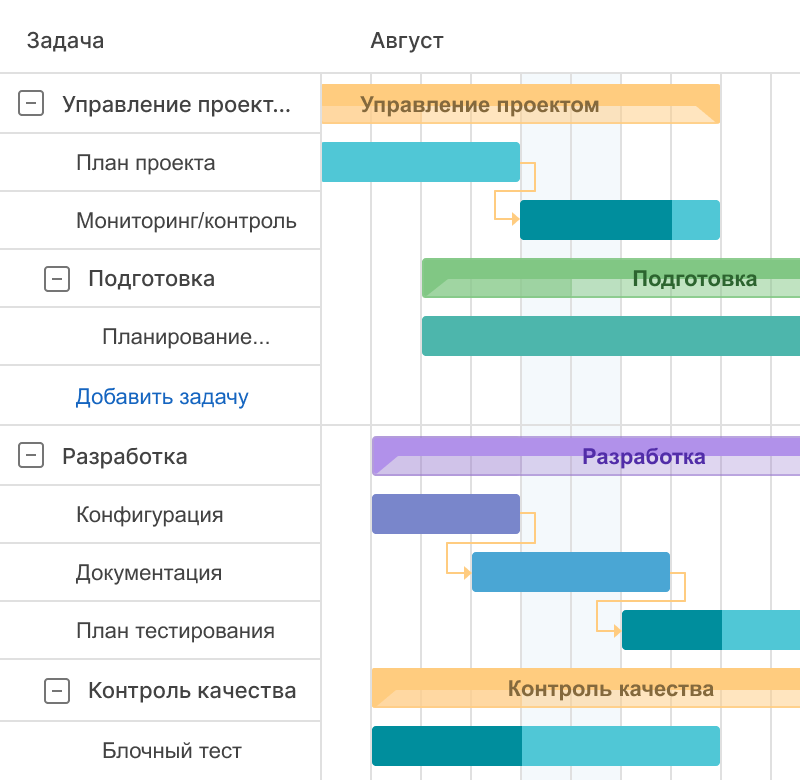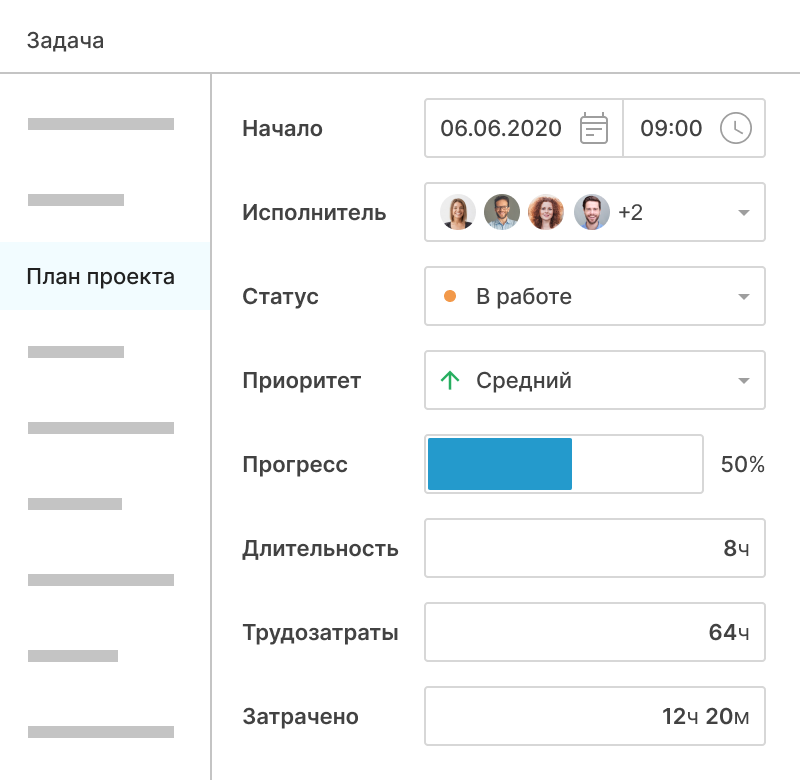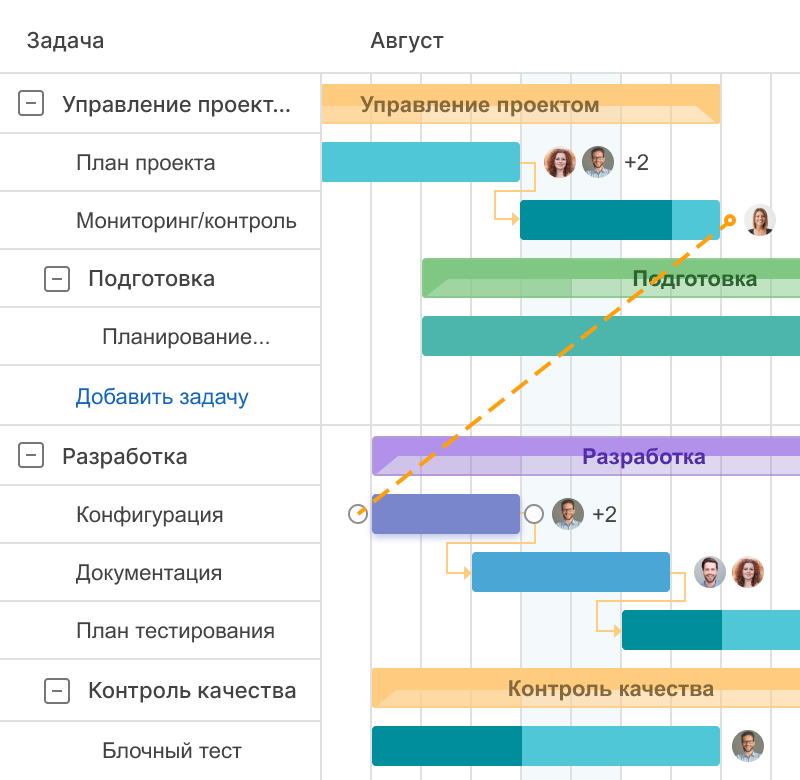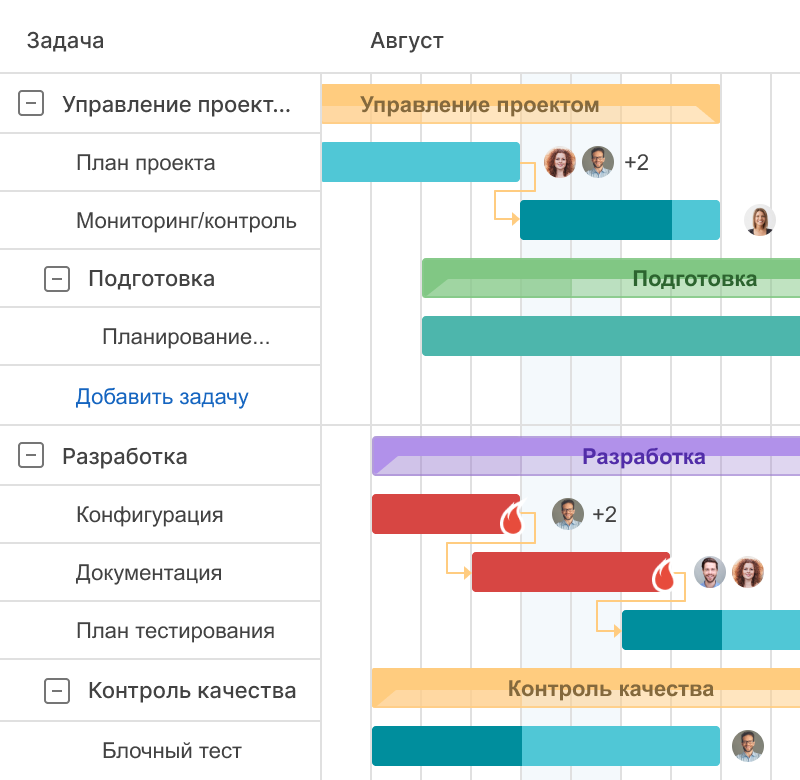Планировщик от Microsoft помогает решать разные задачи: расчет трудозатрат, стоимости реализации проекта и его сроков. Последняя возможность наиболее востребована среди руководителей.
Грамотно составленный план проекта помогает команде и заказчику получить информацию о стадиях работ, отличается логичностью, компактностью, четкой и понятной структурой, легко изменяется при корректировке состава задач и сроков.
Чтобы подготовить такой график, нужно познакомиться с основными возможностями инструмента. Поможет в этом пример проекта в Microsoft Project.
Этапы составления графика в MS Project
Работа с проектами в планировщике от Microsoft требует некоторой подготовки. Она включает в себя следующие ключевые этапы.
- Выбор способа планирования.
- Установление взаимосвязей между разными задачами.
- Оценка продолжительности включенных работ и отдельных этапов.
- Установка ограничений в датах и сроках.
- Распределение имеющихся ресурсов.
- Нахождение критического пути.
- Поиск решений для сокращения сроков.
На каждом из описанных этапов понадобится свой набор функциональных возможностей планировщика. Составленный в Microsoft Project пример проекта поможет разобраться в опциях и настройках программы.
Выбор способа планирования в MS Project
Разрабатывать график реализации проекта можно от начала, когда вы знаете дату старта работ, но лишь примерно представляете сроки завершения, и от конца, когда известны сроки, к которым должны быть выполнены все задачи.
Чтобы выбрать оптимальный для себя способ планирования, нужно перейти на вкладку «Проект» и открыть раздел «Сведения о проекте».
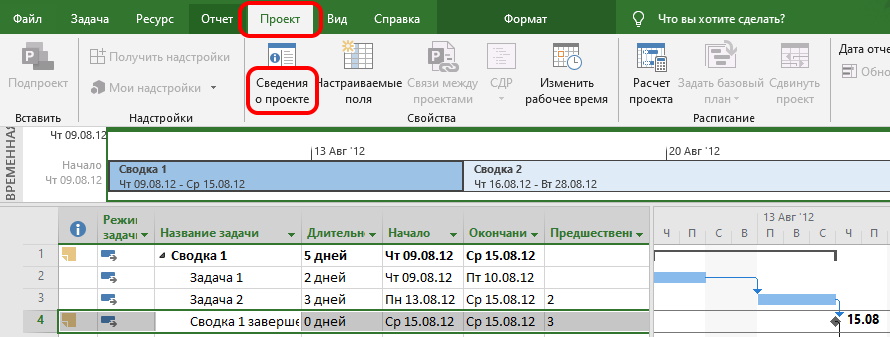
В раскрывшемся диалоговом окне установите удобный формат расчета сроков задач, как это показывает готовый пример проекта в Microsoft Project.
Если будет выбрана схема планирования от начала, для всех задач планировщик установит ограничение «Как можно раньше». Для распределения работ от конца будет указан противоположный вариант.
Установление взаимосвязей между разными задачами в MS Project
Для успешной реализации проекта этапы, необходимые для достижения поставленной цели, выстраиваются в последовательную цепочку. Указать взаимосвязи можно в разделе «Сведения о задаче».
Для перехода к нему выделите мышкой нужную задачу в графике и нажмите правую кнопку.
В раскрывшемся окне перейдите в раздел «Предшественники» и укажите взаимосвязи.
Не рекомендуется устанавливаться взаимосвязи для суммарных задач. В таком случае участники работ будут простаивать, ожидая завершения всех предшествующих назначений.
Оценка продолжительности включенных работ и отдельных этапов в MS Project
Установить сроки выполнения конкретных задач можно в окне сведений и о задаче.
И хотя есть многочисленные методики вычисления сроков окончания работ, как показывает практика, расчет дат можно делать лишь на основе собственного опыта или конкретной информации от ответственных экспертов и подрядных организаций.
Установка ограничений в датах и сроках в MS Project
Рекомендуется не выстраивать жестких временных рамок, так как в ходе реализации могут возникнуть разные обстоятельства, оттягивающие или ускоряющие процесс. Однако для тех этапов, которые имеют критическое значение, и работ с непереносимыми датами можно воспользоваться ограничениями.
Откройте раздел сведений о задаче через вызов контекстного меню правой кнопкой мыши и перейдите к группе дополнительных сведений.
Здесь можно выбрать тип ограничения, установить крайний срок и дать оценку продолжительности задачи, в том числе и предварительную.
Распределение имеющихся ресурсов в MS Project
Не все ресурсы находятся в поле влияния руководителя проектов, однако те из них, что попадают под него, должны быть грамотно распределены. Как правило, в MS Project под ресурсами понимают трудовые резервы. Они привязываются к задачам в окне с настройками выбранного этапа.
Если в ходе составления графика или, другими словами, построения диаграммы Ганта в MS Project получится, что ресурсы перегружены, это значит, что в реальности сотрудники не справятся с поставленными задачами.
Чтобы избежать такого развития событий, планировщик Microsoft предлагает специальные инструменты выравнивания. Доступ к ним находится на вкладке «Ресурсы».
Нахождение критического пути в MS Project
Среди большого разнообразия задач, которые должны быть выполнены для реализации плана, есть те, сроки решения которых влияют на дату окончания всего проекта. Список таких этапов и принято называть критическим путем. Если дата выполнения одной из задач критического пути сдвинется, изменится и срок завершения всего плана. Поэтому за ходом реализации таких этапов нужно следить ежедневно, а также мотивировать команду к сокращению временных затрат.
Чтобы отследить критический путь на диаграмме Ганта в Microsoft Project, нужно перейти на вкладку «Формат» и установить флажок у одноименного поля.
Те задачи, что относятся к критическому пути, будут выделены красным маркером.
Поиск решений для сокращения сроков в MS Project
Для успешной реализации проекта всегда нужно закладывать некоторый запас времени. Нелишним будет и оптимизировать процесс выполнения разных задач. Для этого нужно провести анализ созданного проекта. Специальные отчеты Microsoft помогут это сделать.
Планировщик может предоставить статистику по задействованным ресурсам, затратам, расчетным срокам, базовому и промежуточному плану.
Выгрузка отчетов доступна в соответствующем разделе.
При грамотном планировании MS Project поможет оптимизировать внутренние процессы, что позволит добиться поставленных целей в назначенные сроки или с минимальными затратами. Для этого в программе есть множество полезных инструментов.
Пример проекта в GanttPRO
В отличие от MS Project в GanttPRO изначально у вас уже будет создан подпроект с вложенной задачей. С этого верхнеуровнего примера вы можете продолжать создавать вашу диаграмму Ганта в GanttPRO и проект в целом: добавлять задачи, вехи, соединять задачи связями и задавать даты начала и окончания.

Удобный онлайн-график и план проекта
Cоздавайте задачи, связывайте их, назначайте ресурсы и работайте с критическим путем в диаграмме Ганта.
Попробуйте бесплатно
GanttPRO — это профессиональный инструмент для управления проектами, основанный на онлайн-диаграмме Ганта.
Пользуясь GanttPRO, вы сможете создавать простые и сложные, многоуровневые проекты, следить за прогрессом их выполнения, устанавливать временные единицы измерения для каждой задачи, организовывать задачи и подзадачи необходимым вам образом и многое другое. Иными словами, в инструменте есть все необходимое для успешного управления проектами.
Мобильная версия GanttPRO поможет постоянно оставаться на связи с командой и оперативно решать текущие вопросы.
Как же создать свой первый проект, используя онлайн-планировщик?
Как создать свой первый проект в GanttPRO
Регистрация и создание вашего первого проекта в GanttPRO займет считанные минуты.
1. Создайте новый проект
Начните с важных настроек. Задайте рабочие часы и настройте календарь. Дальнейшее добавление задач и ресурсов будет очень простым, и вы в этом сами убедитесь.
2. Добавьте зависимости
Зависимости помогут настроить иерархию задач. Поставьте новые задачи, подзадачи и добавьте вехи. Функция «drag-and-drop» поможет быстро соединить зависимые активности.
3. Настройте параметры задач
Теперь укажите даты, статус, прогресс, продолжительность задач и их приоритеты. Также назначьте задачи на членов команды.
4. Активизируйте автопланирование
Автопланирование автоматически скорректирует график в том случае, если в зависимых задачах случатся изменения.
5. Определите критический путь
Найдите критический путь в вашем проекте. Это позволит видеть ключевые задачи и успешно завершать их.
Помимо этого базового функционала по добавлению проекта GanttPRO предлагает еще много возможностей, которые упростят управление вашими проектами.
Готовым примером проекта для вас могут стать шаблоны диаграммы Ганта для различных профессиональных сфер: разработка ПО, строительство, маркетинг, производство, обучение и многие другие. В шаблонах уже создана типовая структура с задачами для конкретной сферы.
Из этого видео вы узнаете, как создать первый проект в GanttPRO.
Остались вопросы о возможностях GanttPRO? Спросите в Live chat у специалистов службы поддержки или запишитесь на персональное демо в удобное для вас время.
4.8
5
голоса
Рейтинг статьи
Статья предоставлена редакцией информационно-аналитического журнала «Управление Проектами» в рамках совместного проекта с Финансовой академией “Актив”.
Современные методы и средства проектного управления, статьи по развитию навыков и компетенций в области управления проектами, программами и портфелями проектов доступны при приобретении выпуска журнала или при полугодовой и годовой подписке.
Читайте больше интересных статей в журнале «Управление Проектами»
Для кого эта статья
Существует масса пособий по работе в MS Project. Почти все они рассказывают о технике: как пользоваться приложением, какие сущности в нем существуют, какие связи между задачами используются и т.д. Однако когда доходит до практики, руководитель проекта сталкивается с необходимостью принимать решения другого характера – какие задачи должны входить в график, как найти золотую середину между детальностью графика и удобством работы с ним, какие приемы лучше использовать, чтобы минимизировать трудозатраты на планирование? Как, в конце концов, обеспечить выполнение сроков проекта?
Данная статья – для тех, кто не нуждается в детальных инструкциях по использованию MS Project. Статья предназначена для практиков, которым будет интересно познакомиться с опытом других руководителей проектов. Ниже изложены некоторые приемы и принципы, которые сформировались в результате многолетнего опыта работы, и которые позволяют сделать практичный график проекта.
Планирование проекта
Хотя график проекта может служить разным целям, здесь мы сосредотачиваемся на задаче управления сроками. Как спланировать и обеспечить выполнение проекта в срок. При этом за скобками остаются задачи расчета полных трудозатрат и стоимости проекта. Решить обе задачи одновременно с помощью одного графика проекта возможно, но сложно, т.к. требования к детальности и полноте графика, в зависимости от поставленных целей, разные.
Если говорить об управлении сроками, то можно сформулировать следующие требования. Хороший график проекта:
- Приспособлен для информирования заказчика и проектной команды. Для этого он должен быть понятным, компактным, логичным, хорошо структурированным.
- Легко модифицируется в случае изменений сроков и состава задач. Его легко поддерживать в актуальном состоянии.
- Позволяет контролировать сроки, обнаруживать проблемы и принимать по этому поводу решения.
Для того, чтобы составить такой график предлагаем следующий план действий:
- Принять решение о способе планирования.
- Избавиться от всего лишнего и упростить план.
- Установить взаимосвязи между задачами.
- Оценить длительность задач
- Избавиться от распараллеливания задач
- Выровнять ресурсы.
- Установить ограничения по датам.
- Выявить критический путь.
- Добавить временные буферы в график.
- Проанализировать, как можно сократить сроки.
1. Принять решения о способе планирования
1.1. Планирование от начала
Более привычный для большинства способ. Удобен, если вы знаете начало проекта, но только приблизительно представляете, когда он закончится.
В свойства проекта устанавливаете дату начала. Все новые задачи автоматически сдвигаются в начало, т.к. по умолчанию для них устанавливается тип ограничения «Как можно раньше». После выстраивания последовательности задач с помощью связей, проект растягивается. Путем манипуляций с длительностью и последовательностью задач получаете желаемую дату окончания проекта.
Это более комфортный способ планирования с психологической точки зрения. Легче планировать сначала то, что ближе и понятнее, а затем на основе ближайших результатов, переходить к последующим задачам.
Минус в том, что задачи, которые могли бы быть сделаны позже, становятся в плане слишком близко к началу проекта. Некоторые считают, что это правильно, т.к. лучше делать все как можно быстрее. Наверняка возникнут осложнения, и раннее выполнение задач создает резервы времени. В некоторых случаях это справедливо. Но это также приводит и к негативным последствиям.
В начале проекта, как правило, нужно сосредоточиться на концептуальных и стратегических задачах, отложив все второстепенные, чтобы не распыляться, не терять фокус и не тратить понапрасну ресурсы. Во-вторых, сделанные заранее работы могут оказаться не нужны, или сделаны не так, как требуется из-за недостатка информации. Например, написанные в начале проекта документы придется переписывать, потому что изменились требования заказчика.
Чтобы избежать раннего начала задач и распределить задачи во времени, можно использовать ограничения на задачи типа «Не ранее чем», «Фиксированная дата начала».
Иногда используют задержки и сдвиги между задачами.
Рисунок 1
Однако пользоваться задержками лучше по возможности меньше.
Величина задержки выставляется произвольно, логики их применения и оценки не видна непосредственно из графика. Читать такой график сложнее. Впоследствии, при изменении графика, возможно, потребуется переоценка длительности и необходимости задержек. Вы вынуждены управлять ими вручную, трудоемкость поддержки графика увеличивается, вероятность ошибки возрастает.
Если задержка действительно необходима, то лучше добавить задачу ожидания явно. В приведенном примере, после Опытной эксплуатации, вместо задержки в 5 дней можно добавить задачу «Подготовка приемочных испытаний». Тогда будет понятно, для чего требуется 5 дней, кто должен это делать, и чем грозит изменение сроков по этой задаче.
1.2. Планирование от конца
Если конечная дата проекта жестко определена, то правильнее планировать «от конца». Устанавливается дата окончания проекта, и во всех новых задачах автоматически устанавливается тип ограничения «Как можно позже».
Логика планирования в этом случае другая, но в некотором смысле более правильная. Вы задаете себе вопрос: «что необходимо, чтобы завершить проект?». Затем определяете, что необходимо, чтобы достичь этих промежуточных результатов, добавляете предшествующие задачи, к ним в свою очередь присоединяются предыдущие задачи и т.д. Выстраивается последовательная цепочка работ, которые ведут к результатам проекта.
Такой способ хорош тем, что выстраивается четкая логика цепочки работа-результат-работа. Последовательное выстраивание плана от конца позволяет осознать, для чего нужна каждая задача, и как будет использован ее результат. И задачи не начинаются раньше, чем необходимо.
Многие скажут, что откладывать задачи на потом рискованно. Что если задача займет больше времени, чем запланировано, и результат опоздает? А она обязательно опоздает, и тогда следующая задача сдвинется и неизбежно сдвинется окончание проекта. Чтобы избежать этого, в график добавляются временные буферы. Подробнее об этом ниже.
2. Избавиться от лишнего и упростить план
Лишним считается все, что не помогает планировать сроки проекта.
2.1. Примеры задач, от которых можно избавиться
Рассмотрим группу задач «Управление проектом». Понятно, что задача управления проекта необходима, но она не определяет длительность проекта, а проект определяет ее длительность. Если мы сосредоточены на планировании сроков, можно ее убрать.
Рисунок 2
Задача «Поддержка». Как правило, это задача, которая начинается после запуска в эксплуатацию и имеет, как правило, фиксированную длительность (по договору), либо привязана к некоторым контрольным точкам. Можно включить ее в план проекта, но минимизировать ее детализацию. Эта задача может быть спокойно заменена в плане на две контрольные точки: Начало эксплуатации и Окончание поддержки.
Рисунок 3
План, в конечном итоге, нужен чтобы ставить задачи и проверять факт и качество исполнения. Это очень хороший критерий, чтобы определить, с какой степенью детализации его делать. В план должны попадать только те задачи, которые РП собирается ставить и проверять их исполнения. Более мелкие задачи переносятся за пределы плана — в Excel, в JIRA или в связанный план рабочей группы в MS Project.
2.2. Пример излишней детализации
Расписать задачи до отдельных шагов и действий можно, но что это дает? С точки зрения оценки длительности — ничего. Скорее, приводит к ошибке, т.к. в каждой задаче заложена значительная погрешность.
Рисунок 4
- «Письмо Пятнициной» — «Ответ Пятнициной». Можно спокойно исключить из плана. Если какие-то задачи зависят от получения письма от Пятнициной, и это действительно шоу-стоппер, то вводим веху «Получение списка ключевых пользователей от Пятнициной». То, что для получения списка нам нужно связаться с Пятнициной, может остаться за кадром.
- «Назначение встречи» — 1д. Скорее всего должно занять несколько минут. Вместо этого можно было бы вставить одну задачу по подготовке презентации и веху «Встреча с директорами обществ». Не нужна группировка задач. Вместо четырех строк — две.
- «Выпуск организационно-распорядительной документации» может быть одной задачей. В заметках по задаче, можно перечислить, кому нужно выслать письмо. Длительность задачи определяется суммарным временем подготовки всех документации. И эта информация будет точнее, растягивать эту задач на неделю нет никакой необходимости.
3. Установить взаимосвязи между задачами
Связи между задачам выстраивают логику плана. Связь от конца к началу, означает, что результаты предыдущей задачи, необходимы для начала следующей. По идее, в плане не должно быть задач, у которых нет последователей, кроме последней вехи завершения проекта или этапа. Каждая задача делается в плане для чего-то, ее результат всегда востребован.
Можем дать следующие рекомендации для выстраивания графика.
3.1. Используйте минимум видов связей
В MS Project вы можете использовать разные виды связей между задачами «Окончание-начало», «Начало-начало» и т.д. По возможности, избегайте разнообразия использования разных типов связей. Читать график с разными видами связей сложно. Его поведение графика при модификации становится трудно предсказуемым. Чем проще, чем однообразнее — тем лучше.
3.2. Не используйте связи с суммарными задачами
Рассмотрим упрощенный пример проекта, состоящего из двух этапов. Иногда план выглядит так:
Рисунок 5
В результате мы имеем неоптимальный план. Иванов и Петров будут простаивать, ожидая завершения работы Сидорова по Этапу 1. Если у нас есть задача максимально сжать график проекта, мы начнем работы по Этапу 2, не дожидаясь завершения всех работ по Этапу 1. И тогда график будет выглядеть следующим образом. Связи между задачами, в данном случае отражают последовательность работ каждого из ресурсов.
Рисунок 6
Если же действительно нужно закончить все работы по Этапу 1 и только после этого начинать Этап 2, то можно организовать план следующим образом, не прибегая к связям между суммарными задачами — вставить вехи завершения этапа 1 и начала этапа 2.
Рисунок 7
Такой способ организации графика имеет еще одно преимущество — он делает план очень легким для чтения. Это важно для выверки логики и наличия всех необходимых связей между задачами.
3.3. Используйте Сетевую диаграмму
Для выверки связей очень удобно пользоваться при этом не привычной диаграммой Гантта, а сетевой диаграммой.
Рисунок 8
Для этого типа диаграммы важно иметь хорошо организованную группировку связей на вехи. В противном случае очень легко запутаться в стрелках, которые идут из задач в одном углу диаграммы в другой.
Очень часто довольно сложный план на сетевой диаграмме выглядит проще и логичнее, что позволяет быстро проверить наличие и корректность связей между задачами. Смотрите пример реального графика проекта:
Рисунок 9
Рисунок 10
4. Оценить длительность задач
В литературе описано много специальных и общих методик (PERT, мозговые штурмы, Дельфи и проч.). В реальности вы либо делаете оценку из собственного опыта, либо запрашиваете у экспертов или непосредственных исполнителей.
При оценке исполнителями нужно делать поправку. Учитывайте следующие факторы:
- О достоверности оценки лучше судить, если известны предположения, их которых исходил оценщик.
- Учитывайте психологические особенность каждого исполнителя
- Сделать поправку длительности. Для некоторых исполнителей, исходя из опыта работы с ними, нужно делить оценку на два, для других — умножать на три.
Задачи не должны включать запас «на всякий случай». Добавление запаса в каждую задачу с целью повысить вероятность выполнения в срок каждой задачи, скажем до 90%, делает график длинным, и при этом вы все равно не уложитесь в срок. Реальность такова, что все опоздания накапливаются, а опережения съедаются. Почему так? Причины могут быть следующие:
- «Студенческий синдром» — выучить курс в ночь перед экзаменом. И в проекте начинаем задачу когда до ее сдачи осталось минимум времени.
- Перфекционизм — если осталось время, надо работу довести до совершенства.
- Отсутствие доверия — «если сегодня я сделал быстрее, то в следующий раз моим оценкам не поверят, и урежут запрашиваемой мной время».
- Возможность работать менее интенсивно — «зачем напрягаться, если есть запас по времени?»
Поэтому придерживайтесь следующих правил при планировании работ:
- Вероятность выполнения в указанный срок установите в 50%. Это сократит оценку длительности по сравнению с 90% оценкой вероятности примерно вдвое. Сокращение времени позволит добавить в график временные буферы, которые вы будете расходовать из-за неизбежного опоздания по задачам. О добавлении буферов смотрите ниже.
- Ресурсы не должны быть перегружены. Люди не должны выполнять несколько задач одновременно. В этом случае их производительность будет максимально возможной.
5. Избавиться от распараллеливания задач
Часто можно увидеть в планах параллельные задачи, назначенные на одних и тех же исполнителей. Например,
Рисунок 11
Очевидно, РП отдает управление последовательностью и приоритетом задач консультантам. Тогда, с точки зрения планирования, достаточно было бы одной задачи «Функциональный блок Контроль», назначенной на Емельянову и Тену. Наличие пяти параллельных задач не имеет смысла. Все ресурсы перегружены, трудоемкость и длительность задачи не оценена, приоритеты не понятны.
Гораздо лучше было бы назначить одного исполнителя на каждую задачу, оценить каждую задачу по чистой трудоемкости с вероятностью выполнения ее в срок с 50% вероятностью, выстроить задачи в цепочку и добавить временно буфер в конце. Тогда это был бы реальный инструмент управления в руках РП.
6. Выровнять ресурсы
Часто руководители проекта не обращают внимание на то, что согласно составленному графику проекта ресурсы перегружены. Они просто не ставят задачу подгонки загрузки ресурсов под определенную планку. Действительно, если в плане ресурсы перегружены, то это не значит, что в реальной жизни они не смогут выполнить поставленные задачи. Проблема в том, что такой план нам об этом ничего не говорит, в нем нет информации о реализуемости плана. Многократная перегрузка ресурсов в плане равносильна отсутствию информации об их реальной загрузке.
Если мы хотим планировать загрузку ресурсов, нужно загрузку выравнивать. Можно это делать не для всех ресурсов, а только критических, которые мы действительно хотим планировать. Например, мы можем планировать своих сотрудников, но не планировать ресурсы заказчика, загрузка и возможности которых находятся за пределами нашего влияния.
В MS Project имеется функция выравнивания ресурсов. Эта функция расставляет задачи с учетом связей между задачами и ограничения по максимальной загрузке каждого ресурса и приоритета (поле «Приоритет»). Не всегда это приводит к нужному результату. План становится слишком длинным, а ресурсы недогружены. Задачи привязываются в плане к конкретным датам, что мешает их перепланировать. Можно добиться более адекватного плана в ходе автоматического выравнивания с помощью пересмотра зависимостей и расстановкой приоритетов, но это очень кропотливый и трудоемкий процесс.
Альтернатива — это ручное выравнивание с помощью установки последовательности задач, выполняемых одним ресурсом. Это возможно, если план не очень сложный.
Например, модифицируем предыдущий пример:
Рисунок 12
В данном примере считается, что А.Тен участвует в доработке всех документов, и два документа пишет самостоятельно. Мы точно не знаем, как будет построена их совместная работа, но предполагаем в среднем он будет на 30% отвлечен на документы А.Емельянова. Поэтому собственные задачи, где он занят на 70% больше по длительности, и оцениваются в 5 рабочих дней. Кроме того, мы добавили буфер, предполагая, что часть задач могут занять больше времени, чем мы предполагаем.
Было бы более правильно вообще разделить задачи между двумя участниками и избавиться от параллельного выполнения задач А.Теном, но в данном случае это сделать сложно. Поэтому приходится идти на нарушение правил, которые мы сами для себя установили выше. Тем не менее, такой план лучше, т.к. помогает контролировать выполнение задач не в конце 14 рабочих дней, которые мы отвели на проектирования функционального блока «Контроль», а уже через 3 дня после начала работы. Кроме того, это дисциплинирует исполнителя с первого дня, у которого нет 14 дней в запасе, а есть целевой срок 3 дня, когда нужно закончить первый документ.
7. Исключить жесткую привязку задач к датам
Следующий шаг – подгонка графика под необходимые даты. Не всегда удается это сделать естественными связями между задачами, возникает множество обстоятельств, диктующих необходимость начала или завершения задач в определенные периоды времени. Приходится привязывать задачи к датам.
Привязка к датам оправдана, если определяется внешними по отношению к плану условиями. Например, зафиксированная дата начала испытаний; контрольная точка, которая определяется внешним проектом; несдвигаемое событие. Во всех остальных случаях нужно избегать ограничений. Если их избежать не удается, то лучше использовать мягкие ограничения: «Начало не позднее», «Начало не ранее» и т.п. Это позволяет автоматически двигать задачи вслед за теми, от которых они зависят.
8. Выявить критический путь
Если задачи выстроены правильно, то MS Project покажет вам критический путь проекта — цепочку задач, которая определяет длительность. Изменение длительности или задержка начала выполнения любой задачи на критическом пути меняет дату окончания проекта.
Соответственно, чтобы уложиться в установленные сроки, нужно обеспечивать своевременное или опережающее выполнение именно задач критического пути. Для этого нужно:
- Уделять задачам критического пути ежедневное внимание, контролировать готовность всех необходимых ресурсов для их выполнения.
- Мотивировать участников на сокращение длительности выполнения задач критического пути, не допускать отвлечения на другие задачи.
- Использовать временные буферы, страхующие отклонение по срокам.
Например, заканчивается разработка функционального блока. Далее заказчик должен протестировать этот блок. Когда до окончания разработки остается 2 дня, необходимо предупредить ключевых пользователей о том, что через 2 дня они должны быть готовы принять разработку в тестирование. И зафиксировать это формально (электронным письмом, решением оперативного совещания, и т.п.). Разрыв между задачами критического пути приводит к увеличению срока проекта, поэтому управлять этим процессом нужно жестко.
При постановке задачи критического пути исполнителю нужно говорить о том, что эта задача является определяющей для проекта. Исполнитель должен полностью сосредоточиться на ней, не отвлекаться на второстепенные задачи. А в случае возникновения проблем и задержек, сразу оповестить об этом РП.
Но от осложнений никто не застрахован. Нет никаких гарантий, что задача будет выполнена в срок. Но это не означает, что нужно стремиться устанавливать такие сроки, которые гарантированно обеспечивают выполнение задачи в срок. Как известно, работа занимает ровно столько времени, сколько на нее отведено, об этом мы говорили ранее. Устанавливайте агрессивные сроки, но имейте запас для компенсации неизбежных опозданий. И лучше этот запас иметь консолидировано, в буфере, который добавляется в конец критического пути.
Рисунок 13
В приведенном примере красным выделены задачи критического пути, синие — другие задачи, зеленые — буферы. Обратите внимание, что некритические задачи тоже застрахованы буфером. Сроки по ним также с большой степенью вероятности будут нарушены. И чтобы не сорвать своевременное начало задачи критического пути, мы добавляем буфер на входе в цепочку.
Такой способ планирования хорошо сочетается с методикой планирования «от конца проекта».
9. Добавить временные буферы в график
Добавление буферов в план позволяет избежать нарушений конечной даты проекта или этапа при неизбежном изменении сроков по задачам.
Как правило, мы добавляем запас в каждую задачу, чтобы нас не наказывали за опоздания. Мы предпочитаем заложить запас на все риски, которые могут случиться — отвлечение на совещания, изменения требований заказчика, длительные согласования, технические проблемы и личные обстоятельства. Стараемся дать оценку необходимых сроков с вероятностью 90% их соблюдения. И несмотря на это, часто их срываем. Выше мы уже говорили о студенческом синдроме и прочих психологических моментах, которые приводят к нарушению сроков несмотря на все резервы, которые мы делаем в каждой задаче
В результате, опоздания всегда накапливаются, а опережения — практически никогда.
Выход следующий – избавиться от резервов в задаче и вынести их в общий буфер проекта. Установить целевую вероятность выполнения задачи в срок в 50% Это значительно сокращает оценку сроков по каждой задаче, согласно статистике – вдвое. В половине случаев он будет нарушен. И это может быт не вина исполнителя, а влияние обстоятельств и неправильной оценки. При таком подходе вы не будете наказывать исполнителей за нарушение сроков, а относиться к этому как к неизбежному.
При этом вы будете иметь запас, чтобы компенсировать отставание. Для этого в график добавляются буферы. Когда задачи опаздывают и сдвигают последующие, вы используете буфер. По скорости расходования буфера можно судить, насколько удачно вы спланировали проект, достаточно ли у вас ресурсов и правильно ли организованы работы. Если буфер расходуется слишком быстро, то необходимо принимать меры.
Рисунок 14
Различаются буферы проекта (этапа) — запас создаваемый в конце критической цепочки. И питающие буферы — временные резервы на входе в критическую цепочку, страхующие поток задач вне критического пути.
Размер буфера определяется длиной цепочки, которую он страхует, а также степенью неопределенности и рисков. Классики рекомендуют отводить на буферы около 50% длительности всей критической цепочки. Руководитель проекта должен исходить из собственной оценки рисков и возможностей графика проекта.
Нужно понимать, что проект с маленьким запасом скорее всего опоздает. Проектов, в которых все идет, как запланировано, не бывает. Невозможность добавить буфер может быть либо в результате явной недооценки сроков проекта, либо из-за явной переоценки длительности проектных задач, что случается, когда мы закладываем запас в каждую задачу. Даже если запас есть, но он заложен в задачи, проект все равно опоздает, по перечисленным выше причинам.
Подробнее об этом методе построения графика проекта можно прочитать в книге Э.Голдратта «Критическая цепь», которая написана в форме бизнес-романа, легко читается и действует крайне вдохновляюще.
10. Проанализировать график
Далее мы переходим к тому, для чего, собственно мы проделывали все предыдущие шаги, непосредственно к работе с графиком.
Хороший график показывает, какие потенциальные проблемы есть в проекте; какие есть возможности для сокращения сроков; достаточно ли ресурсов для выполнения проекта.
10.1. Сокращение сроков
Рассмотрим пример:
Рисунок 15
Посмотрим, нельзя ли сократить этот график. Самые длинные задачи — номер 17 и 21. 18 и 15 дней — слишком длинные задачи для того, чтобы их можно было эффективно контролировать.
Нельзя ли детализировать и разделить эти задачи на части? Оказывается, это разработка отчетов, каждый из которых занимает в среднем по 1 дню. Не обязательно, чтобы их разработку вел один человек последовательно. Можно разделить их на порции и распределить между несколькими разработчиками. Добавили одного разработчика, разделили на неравные части и получили следующий график.
Рисунок 16
Таким образом, график наглядно показал, что необходим еще один человек в команду. Стало понятно, как нужно распределить задачи, чтобы сократить сроки и снизить риски зависимости от исполнителей, которые, например, могут в самый неподходящий момент заболеть.
10.2. Риски, связанные с графиком
Интересно посмотреть на график проекта с точки зрения управления рисками. Какие риски может обнаружить график проекта?
- Параллельное выполнение множества блоков работ или функциональных направлений. Необходимо решить, влечет ли опоздание одного из них серьезные последствия для всего проекта? Сложные проекты включают в себя до десятка направлений. Внедряется одновременно финансы, бюджетирование, HR, логистика и т.д. Если не предусмотрены работы по интеграции и координации направлений, не заложены резервы на отклонения по каждому из направлений, нет этапа интеграционного тестирования, велика вероятность неуспеха проекта в целом, а не только срыва сроков.
- Отсутствие периода опытной эксплуатации. Если ОПЭ невозможна, то нужно рассматривать возможность поэтапного запуска, по функциональным областям или организационным единицам.
- Излишне агрессивный график, отсутствие или недостаточный размер резервов. Об этом уже говорили. Такой проект вероятнее всего опоздает.
- Этапы проекта или ключевые работы идут внахлест, с перекрытием. Во многих случаях это увеличивает риск переделки по уже выполненным задачам.
- Если в графике отсутствуют работы и вехи, закрепленные за заказчиком, то возможно, мы плохо контролируем работы со стороны заказчика. Необходимо обратить внимание на то, что некоторые работы могут быть некорректно отнесены к зоне ответственности исполнителя.
- Отсутствие в графике вех, означающих формальную приемку работ, может означать, что мы не до конца понимаем, какие промежуточные результаты и в какой момент должны подтвердить. А это чревато проблемами при сдаче результатов в конце проекта.
Заключение
На практике часто бывает, что график проекта составляется, потому что так принято, так требуется, для галочки. Но реальное управление проектом идет без его использования, потому что это сложно, трудоемко, и жизнь значительно богаче.
График проекта становится реальным инструментом управления в руках руководителя проекта, если график составлен с умом и следуя определенным стандартам. Владение инструментом и методами позволяет управлять сроками проекта гораздо эффективнее, с меньшими трудозатратами времени.
Изложенные здесь принципы не являются исчерпывающими, единственно правильными и безусловными. Вы можете следовать другим правилам, если они доказали свою работоспособность.
Научитесь контролировать работу проекта в режиме реального времени с помощью дашбордов Power BI на курсе «ACPM: Бизнес-анализ данных в финансах». Зарегистрируйтесь и пройдите 1-й урок бесплатно!
Наглядная временная шкала проекта — лучший друг менеджера. При управлении крупными проектами простой способ отчитаться перед руководством и заказчиками, представив им полный обзор выполняемых работ, может оказаться поистине бесценным. В то же время, если вы руководите проектом, и вам нужно углубиться в детальную информацию о вехах и зависимостях, такие временные шкалы позволяют и легко увидеть, как выполняется проект в целом, и уделить внимание любой отдельной задаче или сроке.
Поскольку временные шкалы проекта в виде диаграмм Ганта пользуются большой популярностью в качестве инструмента планирования и управления, возможность работы с ними предлагается в десятках приложений для управления проектами, в том числе в Excel, Microsoft Project и Wrike. Здесь мы покажем вам, как строить временную шкалу в MS Project, а также предложим более простой способ ее создания в Wrike.
Как создать временную шкалу с помощью Microsoft Project
Шаг 1. Для создания диаграммы Ганта в Microsoft Project, нажмите «Представление» (View), затем выберите пункт «Временная шкала» (Timeline).
Шаг 2. Щелкните правой кнопкой мыши любую из своих задач и выберите «Добавить на временную шкалу» (Add to Timeline). Повторите это действие для каждой задачи или вехи в вашем проекте.
Шаг 3. Если вы хотите создать несколько временных шкал, выберите представление «Временная шкала» (Timeline view), а затем «Формат» (Format). Выберите «Панель временной шкалы» (Timeline Bar) в меню «Формат» (Format).
Шаг 4. Щелкните временную шкалу правой кнопкой мыши и выберите «Диапазон дат» (Date Range). Укажите даты начала и окончания.
Шаг 5. Добавьте цвета и измените стили текста, щелкнув мышью на любом участке временной шкалы и выбрав «Формат» (Format).
Шаг 6. Чтобы открыть доступ к вашей временной шкале, созданной в MS Project, выберите в меню «Формат» (Format) команду «Копировать временную шкалу» (Copy Timeline). Выберите размер в зависимости от ваших потребностей: для отправки в электронном сообщении выбирайте маленький размер, для использования в слайдах презентации — средний, а для показа в полном размере — большой. После этого вы можете вставить временную шкалу в виде изображения в любую другую программу.
Простой способ создания временной шкалы в режиме онлайн
Вместо того, чтобы вручную добавлять задачи и вехи на временную шкалу проекта, воспользуйтесь онлайн-инструментом для создания диаграмм Ганта. Временная шкала Wrike делает процесс планирования проекта гораздо более простым. Wrike автоматически наносит все задачи проекта и сроки их выполнения на интерактивную временную шкалу. Назначайте даты, задавайте вехи и зависимости правой кнопкой мыши и вносите изменения, перетаскивая задачи и сроки. Просроченные задачи автоматически выделяются красным цветом, так что ничто не ускользнет от вашего внимания.
Кроме того, к интерактивным временным шкалам проще предоставить доступ, и вам не придется выбирать верный размер для слайда в PowerPoint или электронного сообщения. В Wrike вы можете оперативно дать коллегам доступ к временной шкале, сделав снимок экрана и отправив ссылку на него клиентам и заинтересованным лицам, чтобы они могли следить за ходом выполнения проекта.
Воспользуйтесь бесплатной пробной версией Wrike и ознакомьтесь с ее возможностями без загрузки и установки приложения. А затем прочтите углубленное руководство по работе с временной шкалой Wrike, чтобы создать свою первую диаграмму Ганта и приступить к работе над проектом в считанные минуты.
Как временные шкалы проекта помогли вам выполнить работу в срок?
Поделитесь историями успеха в комментариях.
Рекомендации, проверенные временем
Как сделать это с пользой
Существует масса пособий по работе в MS Project. Почти все они рассказывают о технике: как пользоваться приложением, какие сущности в нем существуют, какие связи между задачами используются и т.д. Однако когда доходит до практики, руководитель проекта сталкивается с необходимостью принимать решения другого характера – какие задачи должны входить в график, как найти золотую середину между детальностью графика и удобством работы с ним, какие приемы лучше использовать, чтобы минимизировать трудозатраты на планирование? Как, в конце концов, обеспечить выполнение сроков проекта?
Данная статья – для тех, кто не нуждается в детальных инструкциях по использованию MS Project. Статья предназначена для практиков, которым будет интересно познакомиться с опытом других руководителей проектов. Ниже изложены некоторые приемы и принципы, которые сформировались в результате многолетнего опыта работы, и которые позволяют сделать практичный график проекта.
0
Планирование проекта
График проекта может служить разным целям, и здесь мы сосредотачиваемся исключительно на задаче управления сроками. За скобками остаются задачи расчета полных трудозатрат и стоимости проекта. Решить обе задачи одновременно с помощью одного графика проекта возможно, но сложно, т.к. требования к детальности и полноте графика, в зависимости от поставленных целей, разные.
Если говорить об управлении сроками, то можно сформулировать следующие требования. Хороший график проекта:
- Приспособлен для информирования заказчика и проектной команды. Для этого он должен быть понятным, компактным, логичным, хорошо структурированным.
- Легко модифицируется в случае изменений сроков и состава задач. Его легко поддерживать в актуальном состоянии.
- Позволяет контролировать сроки, обнаруживать проблемы и принимать по этому поводу решения.
Для того, чтобы составить такой график предлагаем следующий план действий:
- Принять решение о способе планирования.
- Избавиться от всего лишнего и упростить план.
- Установить взаимосвязи между задачами.
- Оценить длительность задач
- Избавиться от распараллеливания задач
- Выровнять ресурсы.
- Установить ограничения по датам.
- Выявить критический путь.
- Добавить временные буферы в график.
- Проанализировать, как можно сократить сроки.
1.1. Планирование от начала
Более привычный для большинства способ. Удобен, если вы знаете начало проекта, но только приблизительно представляете, когда он закончится.
В свойства проекта устанавливаете дату начала. Все новые задачи автоматически сдвигаются в начало, т.к. по умолчанию для них устанавливается тип ограничения «Как можно раньше». После выстраивания последовательности задач с помощью связей, проект растягивается. Путем манипуляций с длительностью и последовательностью задач получаете желаемую дату окончания проекта.
Это более комфортный способ планирования с психологической точки зрения. Легче планировать сначала то, что ближе и понятнее, а затем на основе ближайших результатов, переходить к последующим задачам.
Минус в том, что задачи, которые могли бы быть сделаны позже, становятся в плане слишком близко к началу проекта. Некоторые считают, что это правильно, т.к. лучше делать все как можно быстрее. Наверняка возникнут осложнения, и раннее выполнение задач создает резервы времени. В некоторых случаях это справедливо. Но это также приводит и к негативным последствиям.
В начале проекта, как правило, нужно сосредоточиться на концептуальных и стратегических задачах, отложив все второстепенные, чтобы не распыляться, не терять фокус и не тратить понапрасну ресурсы. Во-вторых, сделанные заранее работы могут оказаться не нужны, или сделаны не так, как требуется из-за недостатка информации. Например, написанные в начале проекта документы придется переписывать, потому что изменились требования заказчика.
Чтобы избежать раннего начала задач и распределить задачи во времени, можно использовать ограничения на задачи типа «Не ранее чем», «Фиксированная дата начала».
Иногда используют задержки и сдвиги между задачами.
Однако пользоваться задержками лучше по возможности меньше.
Величина задержки выставляется произвольно, логики их применения и оценки не видна непосредственно из графика. Читать такой график сложнее. Впоследствии, при изменении графика, возможно, потребуется переоценка длительности и необходимости задержек. Вы вынуждены управлять ими вручную, трудоемкость поддержки графика увеличивается, вероятность ошибки возрастает.
Если задержка действительно необходима, то лучше добавить задачу ожидания явно. В приведенном примере, после Опытной эксплуатации, вместо задержки в 5 дней можно добавить задачу «Подготовка приемочных испытаний». Тогда будет понятно, для чего требуется 5 дней, кто должен это делать, и чем грозит изменение сроков по этой задаче.
1.2. Планирование от конца
Если конечная дата проекта жестко определена, то правильнее планировать «от конца». Устанавливается дата окончания проекта, и во всех новых задачах автоматически устанавливается тип ограничения «Как можно позже».
Логика планирования в этом случае другая, но в некотором смысле более правильная. Вы задаете себе вопрос: «что необходимо, чтобы завершить проект?». Затем определяете, что необходимо, чтобы достичь этих промежуточных результатов, добавляете предшествующие задачи, к ним в свою очередь присоединяются предыдущие задачи и т.д. Выстраивается последовательная цепочка работ, которые ведут к результатам проекта.
Такой способ хорош тем, что выстраивается четкая логика цепочки работа-результат-работа. Последовательное выстраивание плана от конца позволяет осознать, для чего нужна каждая задача, и как будет использован ее результат. И задачи не начинаются раньше, чем необходимо.
Многие скажут, что откладывать задачи на потом рискованно. Что если задача займет больше времени, чем запланировано, и результат опоздает? А она обязательно опоздает, и тогда следующая задача сдвинется и неизбежно сдвинется окончание проекта. Чтобы избежать этого, в график добавляются временные буферы. Подробнее об этом ниже.
2
Избавиться от лишнего и упростить план
Лишним считается все, что не помогает планировать сроки проекта.
2.1 Примеры задач, от которых можно избавиться
Рассмотрим группу задач «Управление проектом». Понятно, что задача управления проекта необходима, но она не определяет длительность проекта, а проект определяет ее длительность. Если мы сосредоточены на планировании сроков, можно ее убрать.
Задача «Поддержка». Как правило, это задача, которая начинается после запуска в эксплуатацию и имеет, как правило, фиксированную длительность (по договору), либо привязана к некоторым контрольным точкам. Можно включить ее в план проекта, но минимизировать ее детализацию. Эта задача может быть спокойно заменена в плане на две контрольные точки: Начало эксплуатации и Окончание поддержки.
План, в конечном итоге, нужен чтобы ставить задачи и проверять факт и качество исполнения. Это очень хороший критерий, чтобы определить, с какой степенью детализации его делать. В план должны попадать только те задачи, которые РП собирается ставить и проверять их исполнения. Более мелкие задачи переносятся за пределы плана — в Excel, в JIRA или в связанный план рабочей группы в MS Project.
2.1. Пример излишней детализации
Расписать задачи до отдельных шагов и действий можно, но что это дает? С точки зрения оценки длительности — ничего. Скорее, приводит к ошибке, т.к. в каждой задаче заложена значительная погрешность.
«Письмо Пятнициной» — «Ответ Пятнициной». Можно спокойно исключить из плана. Если какие-то задачи зависят от получения письма от Пятнициной, и это действительно шоу-стоппер, то вводим веху «Получение списка ключевых пользователей от Пятнициной». То, что для получения списка нам нужно связаться с Пятнициной, может остаться за кадром.
«Назначение встречи» — 1д. Скорее всего должно занять несколько минут. Вместо этого можно было бы вставить одну задачу по подготовке презентации и веху «Встреча с директорами обществ». Не нужна группировка задач. Вместо четырех строк — две.
«Выпуск организационно-распорядительной документации» может быть одной задачей. В заметках по задаче, можно перечислить, кому нужно выслать письмо. Длительность задачи определяется суммарным временем подготовки всех документации. И эта информация будет точнее, растягивать эту задач на неделю нет никакой необходимости.
3
Установить взаимосвязи между задачами
Связи между задачам выстраивают логику плана. Связь от конца к началу, означает, что результаты предыдущей задачи, необходимы для начала следующей. По идее, в плане не должно быть задач, у которых нет последователей, кроме последней вехи завершения проекта или этапа. Каждая задача делается в плане для чего-то, ее результат всегда востребован.
3.1. Используйте минимум видов связей
В MS Project вы можете использовать разные виды связей между задачами «Окончание-начало», «Начало-начало» и т.д. По возможности, избегайте разнообразия использования разных типов связей. Читать график с разными видами связей сложно. Его поведение графика при модификации становится трудно предсказуемым. Чем проще, чем однообразнее — тем лучше.
3.2. Не используйте связи с суммарными задачами
Рассмотрим упрощенный пример проекта, состоящего из двух этапов. Иногда план выглядит так:
В результате мы имеем неоптимальный план. Иванов и Петров будут простаивать, ожидая завершения работы Сидорова по Этапу 1.
Если у нас есть задача максимально сжать график проекта, мы начнем работы по Этапу 2, не дожидаясь завершения всех работ по Этапу 1. И тогда график будет выглядеть следующим образом. Связи между задачами, в данном случае отражают последовательность работ каждого из ресурсов.
Если же действительно нужно закончить все работы по Этапу 1 и только после этого начинать Этап 2, то можно организовать план следующим образом, не прибегая к связям между суммарными задачами — вставить вехи завершения этапа 1 и начала этапа 2.
Такой способ организации графика имеет еще одно преимущество — он делает план очень легким для чтения. Это важно для выверки логики и наличия всех необходимых связей между задачами.
3.3 Используйте Сетевую диаграмму
Для выверки связей очень удобно пользоваться при этом не привычной диаграммой Гантта, а сетевой диаграммой.
Для этого типа диаграммы важно иметь хорошо организованную группировку связей на вехи. В противном случае очень легко запутаться в стрелках, которые идут из задач в одном углу диаграммы в другой.
Очень часто довольно сложный план на сетевой диаграмме выглядит проще и логичнее, что позволяет быстро проверить наличие и корректность связей между задачами. Смотрите пример реального графика проекта:
4
Оценить длительность задач
В литературе описано много специальных и общих методик (PERT, мозговые штурмы, Дельфи и проч.). В реальности вы либо делаете оценку из собственного опыта, либо запрашиваете у экспертов или непосредственных исполнителей.
При оценке исполнителями нужно делать поправку. Учитывайте следующие факторы:
- О достоверности оценки лучше судить, если известны предположения, их которых исходил оценщик.
- Учитывайте психологические особенность каждого исполнителя
- Сделать поправку длительности. Для некоторых исполнителей, исходя из опыта работы с ними, нужно делить оценку на два, для других — умножать на три.
Задачи не должны включать запас «на всякий случай». Добавление запаса в каждую задачу с целью повысить вероятность выполнения в срок каждой задачи, скажем до 90%, делает график длинным, и при этом вы все равно не уложитесь в срок. Реальность такова, что все опоздания накапливаются, а опережения съедаются. Почему так? Причины могут быть следующие:
- «Студенческий синдром» — выучить курс в ночь перед экзаменом. И в проекте начинаем задачу когда до ее сдачи осталось минимум времени.
- Перфекционизм — если осталось время, надо работу довести до совершенства.
- Отсутствие доверия — «если сегодня я сделал быстрее, то в следующий раз моим оценкам не поверят, и урежут запрашиваемой мной время».
- Возможность работать менее интенсивно — «зачем напрягаться, если есть запас по времени?»
Поэтому придерживайтесь следующих правил при планировании работ:
- Вероятность выполнения в указанный срок установите в 50%. Это сократит оценку длительности по сравнению с 90% оценкой вероятности примерно вдвое. Сокращение времени позволит добавить в график временные буферы, которые вы будете расходовать из-за неизбежного опоздания по задачам. О добавлении буферов смотрите ниже.
- Ресурсы не должны быть перегружены. Люди не должны выполнять несколько задач одновременно. В этом случае их производительность будет максимально возможной.
5
Избавиться от распараллеливания задач
Человек не делает много дел одновременно. На переключение между «параллельными задачами» затрачивается дополнительное время
Часто можно увидеть в планах параллельные задачи, назначенные на одних и тех же исполнителей.
Очевидно, РП отдает управление последовательностью и приоритетом задач консультантам. Тогда, с точки зрения планирования, достаточно было бы одной задачи «Функциональный блок Контроль», назначенной на Емельянову и Тену. Наличие пяти параллельных задач не имеет смысла. Все ресурсы перегружены, трудоемкость и длительность задачи не оценена, приоритеты не понятны.
Гораздо лучше было бы назначить одного исполнителя на каждую задачу, оценить каждую задачу по чистой трудоемкости с вероятностью выполнения ее в срок с 50% вероятностью, выстроить задачи в цепочку и добавить временно буфер в конце. Тогда это был бы реальный инструмент управления в руках РП.
6
Выровнять ресурсы
Времени и ресурсов всегда не хватает. Каким образом мы все успеваем. Ну или почти все.
Часто руководители проекта не обращают внимание на то, что согласно составленному графику проекта ресурсы перегружены. Они просто не ставят задачу подгонки загрузки ресурсов под определенную планку. Действительно, если в плане ресурсы перегружены, то это не значит, что в реальной жизни они не смогут выполнить поставленные задачи. Проблема в том, что такой план нам об этом ничего не говорит, в нем нет информации о реализуемости плана. Многократная перегрузка ресурсов в плане равносильна отсутствию информации об их реальной загрузке.
Если мы хотим планировать загрузку ресурсов, нужно загрузку выравнивать. Можно это делать не для всех ресурсов, а только критических, которые мы действительно хотим планировать. Например, мы можем планировать своих сотрудников, но не планировать ресурсы заказчика, загрузка и возможности которых находятся за пределами нашего влияния.
В MS Project имеется функция выравнивания ресурсов. Эта функция расставляет задачи с учетом связей между задачами и ограничения по максимальной загрузке каждого ресурса и приоритета (поле «Приоритет»). Не всегда это приводит к нужному результату. План становится слишком длинным, а ресурсы недогружены. Задачи привязываются в плане к конкретным датам, что мешает их перепланировать. Можно добиться более адекватного плана в ходе автоматического выравнивания с помощью пересмотра зависимостей и расстановкой приоритетов, но это очень кропотливый и трудоемкий процесс.
Альтернатива — это ручное выравнивание с помощью установки последовательности задач, выполняемых одним ресурсом. Это возможно, если план не очень сложный.
Например, модифицируем предыдущий пример.
В данном примере считается, что А.Тен участвует в доработке всех документов, и два документа пишет самостоятельно. Мы точно не знаем, как будет построена их совместная работа, но предполагаем в среднем он будет на 30% отвлечен на документы А.Емельянова. Поэтому собственные задачи, где он занят на 70% больше по длительности, и оцениваются в 5 рабочих дней. Кроме того, мы добавили буфер, предполагая, что часть задач могут занять больше времени, чем мы предполагаем.
Было бы более правильно вообще разделить задачи между двумя участниками и избавиться от параллельного выполнения задач А.Теном, но в данном случае это сделать сложно. Поэтому приходится идти на нарушение правил, которые мы сами для себя установили выше. Тем не менее, такой план лучше, т.к. помогает контролировать выполнение задач не в конце 14 рабочих дней, которые мы отвели на проектирования функционального блока «Контроль», а уже через 3 дня после начала работы. Кроме того, это дисциплинирует исполнителя с первого дня, у которого нет 14 дней в запасе, а есть целевой срок 3 дня, когда нужно закончить первый документ.
7
Исключить жесткую привязку задач к датам
Следующий шаг – подгонка графика под необходимые даты.
Не всегда удается это сделать естественными связями между задачами, возникает множество обстоятельств, диктующих необходимость начала или завершения задач в определенные периоды времени. Приходится привязывать задачи к датам.
Привязка к датам оправдана, если определяется внешними по отношению к плану условиями. Например, зафиксированная дата начала испытаний; контрольная точка, которая определяется внешним проектом; несдвигаемое событие. Во всех остальных случаях нужно избегать ограничений. Если их избежать не удается, то лучше использовать мягкие ограничения: «Начало не позднее», «Начало не ранее» и т.п. Это позволяет автоматически двигать задачи вслед за теми, от которых они зависят.
8
Выявить критический путь
Критический путь определяет длительность проекта. Любая задержка задачи на критическом пути сдвигает срок окончания проекта, при условии неизменности последующих действий.
Если задачи выстроены правильно, то MS Project покажет вам критический путь проекта — цепочку задач, которая определяет длительность. Изменение длительности или задержка начала выполнения любой задачи на критическом пути меняет дату окончания проекта.
Соответственно, чтобы уложиться в установленные сроки, нужно обеспечивать своевременное или опережающее выполнение именно задач критического пути. Для этого нужно:
Уделять задачам критического пути ежедневное внимание, контролировать готовность всех необходимых ресурсов для их выполнения.
Мотивировать участников на сокращение длительности выполнения задач критического пути, не допускать отвлечения на другие задачи.
Использовать временные буферы, страхующие отклонение по срокам.
Например, заканчивается разработка функционального блока. Далее заказчик должен протестировать этот блок. Когда до окончания разработки остается 2 дня, необходимо предупредить ключевых пользователей о том, что через 2 дня они должны быть готовы принять разработку в тестирование. И зафиксировать это формально (электронным письмом, решением оперативного совещания, и т.п.). Разрыв между задачами критического пути приводит к увеличению срока проекта, поэтому управлять этим процессом нужно жестко.
При постановке задачи критического пути исполнителю нужно говорить о том, что эта задача является определяющей для проекта. Исполнитель должен полностью сосредоточиться на ней, не отвлекаться на второстепенные задачи. А в случае возникновения проблем и задержек, сразу оповестить об этом РП.
Но от осложнений никто не застрахован. Нет никаких гарантий, что задача будет выполнена в срок. Но это не означает, что нужно стремиться устанавливать такие сроки, которые гарантированно обеспечивают выполнение задачи в срок. Как известно, работа занимает ровно столько времени, сколько на нее отведено, об этом мы говорили ранее. Устанавливайте агрессивные сроки, но имейте запас для компенсации неизбежных опозданий. И лучше этот запас иметь консолидировано, в буфере, который добавляется в конец критического пути.
В приведенном примере красным выделены задачи критического пути, синие — другие задачи, зеленые — буферы. Обратите внимание, что некритические задачи тоже застрахованы буфером. Сроки по ним также с большой степенью вероятности будут нарушены. И чтобы не сорвать своевременное начало задачи критического пути, мы добавляем буфер на входе в цепочку.
Такой способ планирования хорошо сочетается с методикой планирования «от конца проекта».
9
Добавить временные буферы в график
Добавление буферов в план позволяет избежать нарушений конечной даты проекта или этапа при неизбежном изменении сроков по задачам.
Как правило, мы добавляем запас в каждую задачу, чтобы нас не наказывали за опоздания. Мы предпочитаем заложить запас на все риски, которые могут случиться — отвлечение на совещания, изменения требований заказчика, длительные согласования, технические проблемы и личные обстоятельства. Стараемся дать оценку необходимых сроков с вероятностью 90% их соблюдения. И несмотря на это, часто их срываем. Выше мы уже говорили о студенческом синдроме и прочих психологических моментах, которые приводят к нарушению сроков несмотря на все резервы, которые мы делаем в каждой задаче
В результате, опоздания всегда накапливаются, а опережения — практически никогда.
Выход следующий – избавиться от резервов в задаче и вынести их в общий буфер проекта. Установить целевую вероятность выполнения задачи в срок в 50% Это значительно сокращает оценку сроков по каждой задаче, согласно статистике – вдвое. В половине случаев он будет нарушен. И это может быт не вина исполнителя, а влияние обстоятельств и неправильной оценки. При таком подходе вы не будете наказывать исполнителей за нарушение сроков, а относиться к этому как к неизбежному.
При этом вы будете иметь запас, чтобы компенсировать отставание. Для этого в график добавляются буферы. Когда задачи опаздывают и сдвигают последующие, вы используете буфер. По скорости расходования буфера можно судить, насколько удачно вы спланировали проект, достаточно ли у вас ресурсов и правильно ли организованы работы. Если буфер расходуется слишком быстро, то необходимо принимать меры.
Различаются буферы проекта (этапа) — запас создаваемый в конце критической цепочки. И питающие буферы — временные резервы на входе в критическую цепочку, страхующие поток задач вне критического пути.
Размер буфера определяется длиной цепочки, которую он страхует, а также степенью неопределенности и рисков. Классики рекомендуют отводить на буферы около 50% длительности всей критической цепочки. Руководитель проекта должен исходить из собственной оценки рисков и возможностей графика проекта.
Нужно понимать, что проект с маленьким запасом скорее всего опоздает. Проектов, в которых все идет, как запланировано, не бывает. Невозможность добавить буфер может быть либо в результате явной недооценки сроков проекта, либо из-за явной переоценки длительности проектных задач, что случается, когда мы закладываем запас в каждую задачу. Даже если запас есть, но он заложен в задачи, проект все равно опоздает, по перечисленным выше причинам.
Подробнее об этом методе построения графика проекта можно прочитать в книге Э.Голдратта «Критическая цепь», которая написана в форме бизнес-романа, легко читается и действует крайне вдохновляюще.
10
Проанализировать график
Хороший график показывает, какие потенциальные проблемы есть в проекте; какие есть возможности для сокращения сроков; достаточно ли ресурсов для выполнения проекта.
Переходим к тому, для чего, собственно мы проделывали все предыдущие шаги, непосредственно к работе с графиком.
10.1. Сокращение сроков
Посмотрим, нельзя ли сократить этот график. Самые длинные задачи — номер 17 и 21. 18 и 15 дней — слишком длинные задачи для того, чтобы их можно было эффективно контролировать.
Нельзя ли детализировать и разделить эти задачи на части? Оказывается, это разработка отчетов, каждый из которых занимает в среднем по 1 дню. Не обязательно, чтобы их разработку вел один человек последовательно. Можно разделить их на порции и распределить между несколькими разработчиками. Добавили одного разработчика, разделили на неравные части и получили следующий график.
Таким образом, график наглядно показал, что необходим еще один человек в команду. Стало понятно, как нужно распределить задачи, чтобы сократить сроки и снизить риски зависимости от исполнителей, которые, например, могут в самый неподходящий момент заболеть.
10.2. Риски, связанные с графиком
Интересно посмотреть на график проекта с точки зрения управления рисками. Какие риски может обнаружить график проекта?
- Параллельное выполнение множества блоков работ или функциональных направлений. Необходимо решить, влечет ли опоздание одного из них серьезные последствия для всего проекта? Сложные проекты включают в себя до десятка направлений. Внедряется одновременно финансы, бюджетирование, HR, логистика и т.д. Если не предусмотрены работы по интеграции и координации направлений, не заложены резервы на отклонения по каждому из направлений, нет этапа интеграционного тестирования, велика вероятность неуспеха проекта в целом, а не только срыва сроков.
- Отсутствие периода опытной эксплуатации. Если ОПЭ невозможна, то нужно рассматривать возможность поэтапного запуска, по функциональным областям или организационным единицам.
- Излишне агрессивный график, отсутствие или недостаточный размер резервов. Об этом уже говорили. Такой проект вероятнее всего опоздает.
- Этапы проекта или ключевые работы идут внахлест, с перекрытием. Во многих случаях это увеличивает риск переделки по уже выполненным задачам.
- Если в графике отсутствуют работы и вехи, закрепленные за заказчиком, то возможно, мы плохо контролируем работы со стороны заказчика. Необходимо обратить внимание на то, что некоторые работы могут быть некорректно отнесены к зоне ответственности исполнителя.
- Отсутствие в графике вех, означающих формальную приемку работ, может означать, что мы не до конца понимаем, какие промежуточные результаты и в какой момент должны подтвердить. А это чревато проблемами при сдаче результатов в конце проекта.
На практике часто бывает, что график проекта составляется, потому что так принято, так требуется, для галочке. Но реальное управление проектом идет без его использования, потому что это сложно, трудоемко, и жизнь значительно богаче.
График проекта становится реальным инструментом управления в руках руководителя проекта, если график составлен с умом и следуя определенным стандартам. Владение инструментом и методами позволяет управлять сроками проекта гораздо эффективнее, с меньшими трудозатратами времени.
Список курсов/Материалы темы «Управление сроками»
Видео материала «Оперативный план-график проекта в MS Project Pro»
Ниже приведенная информация является справочным материалом. Подробнее о данном материале и его практическом применении вы можете узнать, просмотрев видео.
Содержание:
- Оперативный план.
- Календарный план проекта.
- Правила планирования задач оперативного плана-графика проекта.
Оперативный план
Оперативный план проекта — план-график работ проекта сформированный на основании конкретных задач назначенных исполнителям проекта.
Для того что бы выделить задачи плана-графика в MS Project Professional , которые будут реализовываться в текущие период реализации, необходимо:
- Перейти на закладку «Вид».
- В перечне фильтров выбрать фильтр «Диапазон дат…».
- После чего на экран будут выведены окна, в которых необходимо указать дату начала периода реализации и даты его окончания.
Оперативный план проекта разрабатывается на базе технологического плана. Цель описания оперативного плана разработать работы проекта и назначить их исполнителям. Работы оперативного плана могут иметь длительность от дня до пяти, и на них может быть назначено не более одного исполнителя.
Календарный план проекта
Организационное планирование — включает идентификацию, документирование и распределение ролей и ответственностей, а также определение отношений подчинения.
Оперативный план проекта имеет необходимую детализацию, что бы на основании его построить календарь проекта. Календарь проекта имитирует записную книжку проектного менеджера, где представлены все задачи на неделю с указанием приоритета, длительности, исполнителя и необходимые ресурсы. При обновлении оперативного плана, все задачи, не выполненные на этой неделе, переносятся на следующую неделю. В календаре проекта не указываются задачи, так как управлять длительными задачами с помощью этого инструмента неудобно.
Стандартная настройка представления «Календарь» не отображает критические задачи и общий временной резерв. Для настройки данного представления в MS Project Professional необходимо:
- Перейдите на представление «Календарь» через кнопку «Диаграмма Ганта» на закладке «Задача»
- Перейдите на закладку «Формат».
- Уберите галочку «Суммарная задача проекта». Данная строка не помогает при отслеживании проекта в рамках периода реализации проекта.
- Нажмите кнопку «Стиль отрезков».
- Перейдите на тип задачи «Некритическая задача» после чего в поле «Поля» поставьте галочку возле поля с названием «Общий временной резерв»
- Перейдите на тип задачи «Критическая задача» и в поле «Цвет» установите красный цвет, а так же п поле «Поля» поставьте галочку возле поля с названием «Общий временной резерв»
- После этого нажмите кнопку «Ок».
- Если формат представления не изменился, нажмите кнопку «Применить макет»
Правила планирования задач оперативного плана-графика проекта
- Декомпозировать только ближайшие к текущей дате работы, желательно на ближайшую неделю две. Это сократит время на планирование и перепланирование, и облегчит решение ресурсных конфликтов.
- Название задач и работ проекта должно начинаться с глагола.
- Глагол в название работ должен быть законченной формы «Сделать», «Согласовать», «Разработать». (Согласовать устав
- проекта, Разработать план управления проектом)
- Все работы и вехи проекта должны быть связаны.
- Не устанавливайте связи между задачами.
- В проекте должна присутствовать веха «Начало проекта» и «Конец проекта».
- Все работы и вехи, которые не имеют начала должны быть связаны с вехой «Начало проекта».
- Все работы и вехи, которые не имеют конца, должны быть связаны с вехой «Конец проекта».
- Использовать для связи задач преимущественно связь «окончание-начало»
Данный материал рассматривается на практических тренингах на ресурсе Онлайн-курсы.
Вас могут заинтересовать следующие материалы
 |
Базовые планы проекта в MS Project Pro | |
|---|---|---|
| Управление базовыми планами и критическим путем плана-графика проекта в MS Project | ||
|
24.12.2022 |
8845 |
 |
Временная шкала в MS Project | |
|---|---|---|
| Разработка временной шкалы в плане-графике проекта в MS Project | ||
|
25.12.2022 |
7546 |
 |
Календарь проекта (организатор) в MS Project | |
|---|---|---|
| Настройка представления «Календарь проекта» в плане-графике проекта в MS Project. | ||
|
08.01.2023 |
4528 |